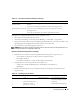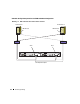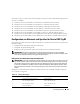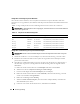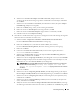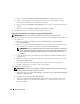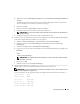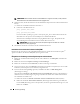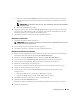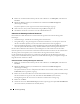Owner's Manual
Einrichtungsanleitung 175
h
Wählen Sie im Feld
Select the adapters to include in this team
(Adapter für dieses Team
auswählen) die für das NIC-Teaming ausgewählten verbleibenden Netzwerkadapter, und klicken
Sie auf
Weiter
.
i
Wählen Sie im Listenfeld
Select a team mode
(Team-Betriebsart wählen) die Option
Adaptive
Load Balancing
(Adaptiver Lastausgleich).
j
Klicken Sie auf
Finish
(Fertig stellen), um das Teaming abzuschließen.
k
Klicken Sie im Fenster
Team Properties
(Team-Eigenschaften) auf
OK
.
l
Klicken Sie im Fenster
Intel NIC's Properties
(Eigenschaften von Intel-NIC) auf
OK
.
m
Schließen Sie das Fenster
Computerverwaltung
.
4
Wenn Knoten 1 mit Broadcom-NICs ausgestattet ist, konfigurieren Sie das NIC-Teaming mit folgenden
Schritten:Fahren Sie andernfalls mit Schritt 5 fort.
a
Wählen Sie
Start
→
Programme
→
Broadcom
→
Broadcom Advanced Control Suite 2
Das Fenster
Broadcom Advanced Control Suite 2
wird angezeigt.
b
Klicken Sie auf
Tools
(Extras) und wählen Sie
Create a Team
(Team erstellen).
Das Fenster
Broadcom Teaming Wizard
(Broadcom Teaming-Assistent) wird angezeigt.
c
Klicken Sie auf
Weiter
.
d
Geben Sie im Feld
Enter the name for the team
(Name für Team eingeben) den Namen
Private
ein, und klicken Sie auf
Weiter
.
e
Wählen Sie im Feld
Team Type
(Team-Typ) die Optionen
Smart Load Balancing (TM)
und
Failover (SLB)
, und klicken Sie auf
Weiter
.
f
Wählen Sie im Fenster
Assigning Team Members
(Team-Mitglieder zuweisen) im Feld
Available
Adapters
(Verfügbare Adapter) die für das NIC-Teaming bestimmten Netzwerkadapter aus, und
übernehmen Sie sie in das Feld
Team Members
(Team-Mitglieder).
ANMERKUNG: Bei PowerEdge 6850-Systemen wird bei der Teaming-Konfiguration von integrierten
Boradcom-NICs die Warnmeldung
Including this adapter in a team will
disrupt the system management features
angezeigt. Klicken Sie zum Fortsetzen
auf Yes (Ja).
g
Klicken Sie auf
Weiter
.
h
Wählen Sie im Fenster
Designating Standby Member
(Standby-Mitglied festlegen) die Option
Do not configure a Standby Member
(Kein Standby-Mitglied festlegen), und klicken Sie auf
Weiter
.
i
Wählen Sie im Fenster
Configuring Live Link
(Live-Link konfigurieren) die Option
No
(Nein),
und klicken Sie auf
Weiter
.
j
Wählen Sie im Fenster
Creating/Modifying a VLAN
(VLAN erstellen/ändern) die Option
No
(Nein), und klicken Sie auf
Weiter
.
k
Wählen Sie im letzten Fenster
Preview changes in Broadcom Advanced Control Suite 2
(Voranzeige
der Änderungen in Broadcom Advanced Control Suite 2), und klicken Sie auf
Finish
(Fertig stellen).